![Football Manager 2026 Skins - TinyHips' Dark Mode Skin v5.3 [Win + MacOS] *UPDATED 26.1.1 HOTFIX*](assets/downloads/fm26/fm26-dark-mode-skin.png)
v5.3 - Updated for Patch 5 Hotfix, 26.1.1 (12-12-25)
Either read the written instructions below or watch a quick video for an installation guide.
To install:
1. Navigate to StandaloneWindows64/StandaloneOSX:Windows C: (or your installation drive)/Program Files (x86)/Steam/steamapps/common/Football Manager 26/fm_Data/StreamingAssets/aa/StandaloneWindows64
~Library/Application Support/Steam/steamapps/common/Football Manager 26/fm.app/Contents/Resources/Data/StreamingAssets/aa/StandaloneOSX
TO SEE OSX .bundle FILES YOU MAY NEED TO UNHIDE THE FILES, USE Command + Shift + Period (⌘ + ⇧ + .).
Alternatively, you can navigate to the Football Manager 26 folder by clicking the ‘cog’ next to the game screen on steam:
manage -> browse local files
*Some users experience crashes with ui-styles_assets_match.bundle (with speed-up mod) & stadium-ads_assets_all.bundle (some languages)*
2. Backup files in StandaloneWindows64/StandaloneOSX that have the same name as those in '.bundle', in case you need to revert your game files:
- stadium-ads_assets_all.bundle
- ui-backgrounds_assets_common.bundle
- ui-mainmenu-assets_assets_all.bundle
- ui-match_assets_all.bundle
- ui-prematch-backgrounds_assets_common.bundle
- ui-styles_assets_common.bundle
- ui-styles_assets_default.bundle
- ui-tactics_assets_all.bundle
- ui-textures_assets_all.bundle
- ui-tiles_assets_all.bundle
- ui-widgets_assets_all.bundle
- ui-styles_assets_match.bundle
3. Drag and drop the files from the skin pack into StandaloneWindows64/StandaloneOSX.
4. Click replace.
5. Start Football Manager 26 and enjoy!
Dark Mode FM26 Skin Preview












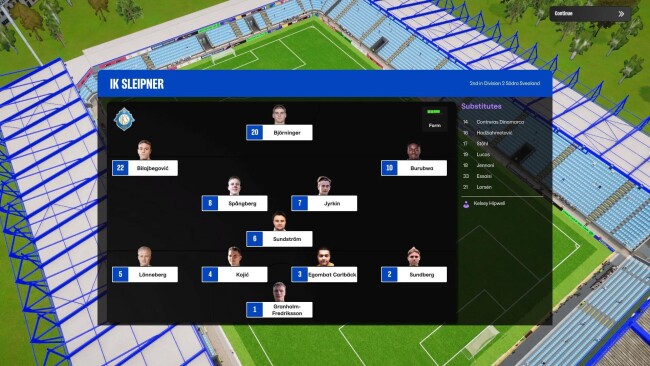
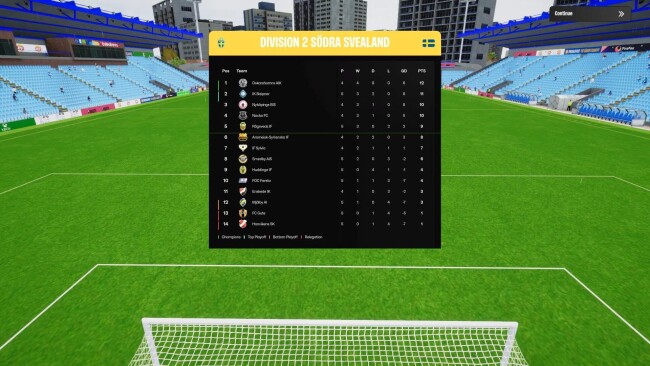
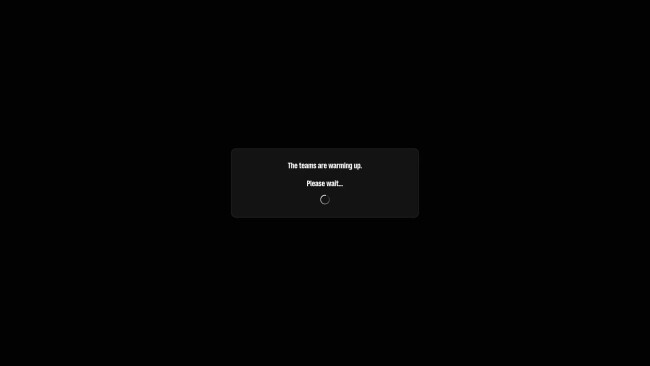
How to install FM26 mods:




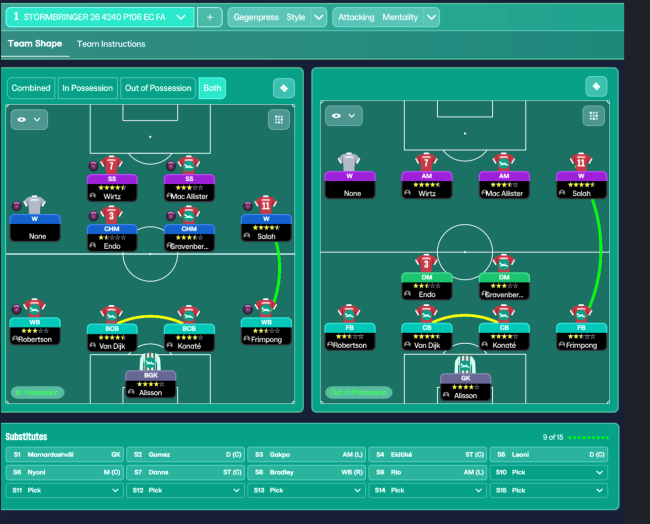
![[FM26] Ultimate Difficulty Pack](https://c10.patreonusercontent.com/4/patreon-media/p/post/146733021/f5890cff60bf4b7f83ec8a2440440ce4/eyJ3IjoxMDgwfQ%3D%3D/1.jpg?token-hash=mguemQScqBAnLlC94z52CWn22h-kiQMf5nvOzGSRngc%3D&token-time=1768003200)


Discussion: TinyHips' Dark Mode Skin v5.3 [Win + MacOS] *UPDATED 26.1.1 HOTFIX*
39 comments have been posted so far.
Chers
Can you please remove the key highlights attributes on player profile?
- I have tried
- It seems very difficult as several white texts are unchangable
It worked when I skipped installing stadium-ads_assets_all.bundle from your skin.
Not sure why, maybe language and ingame settings ad selections matters.
Great work, fingers crossed!
No thanks, disaster for eye.